Dev-C++
介绍¶
Dev-C++ 是一套用于开发 C/C++(C++11)的自由的集成开发环境(IDE),并以 GPL 作为散布许可。使用 MinGW 及 GDB 作为编译系统与调试系统。Dev-C++ 的 IDE 是利用 Delphi 开发的。
Dev-C++ 是一个 SourceForge 的项目,是由 Colin Laplace 这位程序员及其公司 Bloodshed Software 所开始的。当前 Dev-C++ 一般用于撰写运行于 Microsoft Windows 的程序。Dev-C++ 一度有移植到 Linux 的项目但当前被暂停了。
Bloodshed Dev-C++ 是一款全功能的 C 和 C++ 编程语言的集成开发环境(IDE)。它使用的 GCC MinGW 或 TDM-GCC 的 64 位版本作为它的编译器。Dev-C++ 也可以使用 Cygwin 或任何其他基于 GCC 编译器组合使用。
此外,Dev-C++ 较旧的版本无法在 win8 环境下编译。
该项目已不再明显活跃,从 2005 年 2 月 22 日开始至 2011 年 6 月,Dev-C++ 的官方网站一直没有再发出新消息或是释放新版本,说明 Dev-C++ 的开发已经进入了迟滞状态。2006 年,Dev-C++ 主要开发者 Colin Laplace 曾经对此作出了解释:“因忙于现实生活的事务,没有时间继续 Dev-C++ 的开发。”
以上摘自 Wikipedia1。
不过,你在使用的版本是不是我说的这个版本呢?
没错,Dev-C++ 其实还有一个全新版本:
Orwell Dev-C++ 是 Dev-C++ 的一个衍生版本。Orwell 鉴于 Dev-C++ 的长时间(从 2005 年 2 月 22 日起)不再更新,对 Dev-C++ 源代码进行错误修正,并更新编译器后发布的版本。
以上摘自 Wikipedia2。
自 2011 年的 Dev-C++ 4.9.9.3 版本之后,你使用的版本均为 Orwell Dev-C++。
目前最新版本为 2015 年 4 月 27 日的 Dev-C++ 5.11 版本,可于 SourceForge 下载。
该应用界面简洁友好,安装便捷,适合初学者使用。
2020 年,Embarcadero 赞助并接手了原有的 Bloodshed Dev-C++ 项目,继续开发。项目地址位于 GitHub 和 SourceForge.
在 2015 年停止更新后,因为教学需要,一位来自中国的个人开发者 royqh1979 决定继续开发他的 Dev-C++ 个人分支,命名为小熊猫 Dev-C++,集成了智能提示和高版本的 MINGW64,非常便于国内的个人使用和学习,项目官网位于 小熊猫 Dev-C++,源码地址位于 Github.
使用教程¶
常用快捷键¶
文件部分¶
Ctrl + N: 创建源代码Ctrl + O: 打开文件Ctrl + W: 关闭文件Ctrl + P: 打印文件
格式部分¶
Ctrl + /:注释和取消注释Tab: 缩进Shift + Tab: 取消缩进
行操作¶
Ctrl + E: 复制行Ctrl + D: 删除行Ctrl + Shift + Up: 向上移动Ctrl + Shift + Down: 向下移动
跳转部分¶
Ctrl + F: 搜索Ctrl + R: 替换F3: 搜索下一个Shift + F3: 搜索上一个Ctrl + G: 到指定行号Shift + Ctrl + G: 到指定函数Ctrl +[1 ~ 9]: 设置书签Alt +[1 ~ 9]: 跳转书签
显示部分¶
Ctrl + 滚轮:字号放大或缩小Ctrl + F11: 全屏或恢复
运行部分¶
F9: 只编译F10: 只运行F11: 编译并运行F12: 全部重新编译
调试部分¶
F2: 转到断点F4: 设置断点或取消F5: 调试运行F6: 停止F7: 逐步调试
调试流程¶
- 将编译器配置设定为 "TDM-GCC 4.9.2 64-bit Debug"
- 按
F4设置或取消调试断点 - 将光标放置在变量上,按
Alt + A向调试窗口添加监控变量 - 按
F5启动调试 - 按
F7或Alt + N逐步调试 - 按
Alt + S跳至下一个调试断点 - 按
F6停止调试
扩展¶
增加编译选项¶
点击工具 -> 编译选项,然后选择 "代码生成/优化" 选项卡,下面介绍我自己常用的几个编译选项。
开启优化¶
优化代码运行时间或占用空间。
选择 "代码生成" 子选项卡中的 "优化级别(-Ox)" 选项标签。
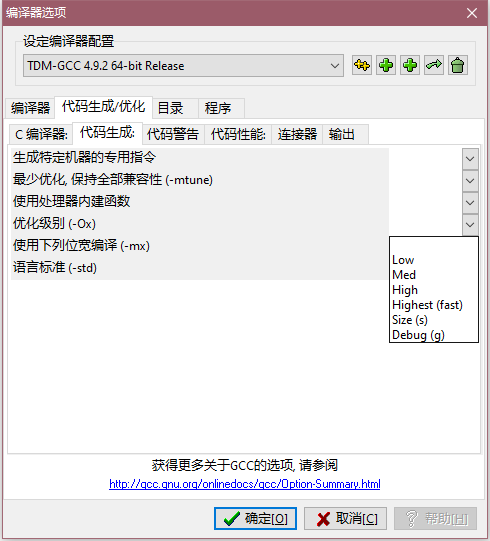
更换语言标准¶
使用新语言特性或试图让代码在旧标准中运行使用。
选择 "代码生成" 子选项卡中的 "语言标准(-std)" 选项标签。

显示最多警告信息¶
查错小助手。
选择 "代码警告" 子选项卡中的 "显示最多警告信息(-Wall)" 选项标签。
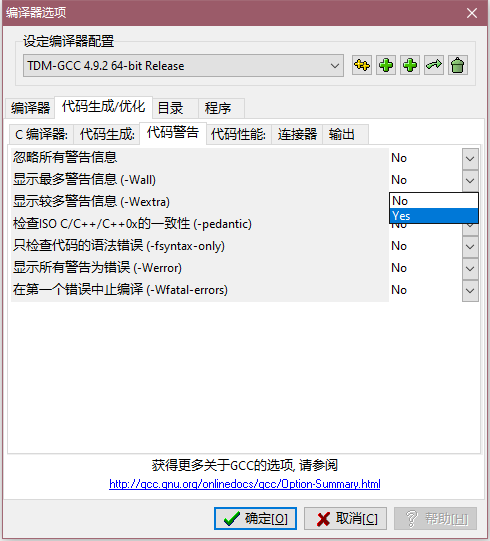
生成调试信息¶
当显示 "项目没有调试信息,您想打开项目调试选项并重新生成吗?" 点击后闪退或想使用调试功能时需开启此功能。
选择 "连接器" 子选项卡中的 "产生调试信息" 选项标签。
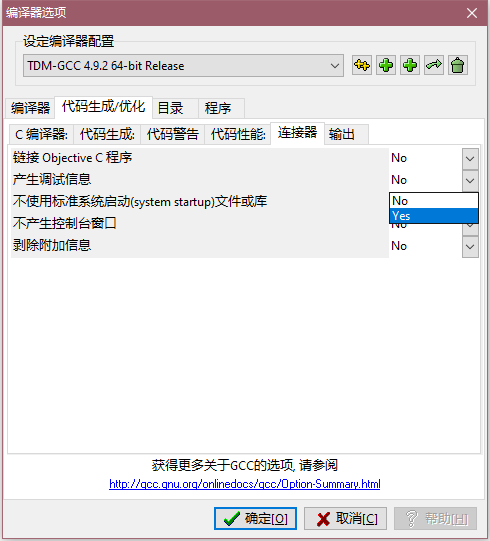
编译小 trick¶
点击工具 -> 编译选项,然后选择 "编译器" 选项卡,接下来介绍几个常用 trick。
开大栈¶
防止 DFS 爆系统栈之类的情况出现。
在 "连接器命令行加入以下命令" 中加入 -Wl,--stack=128000000 命令。
此命令将栈开到了约 128MB 的大小,有需要可以自行增加。
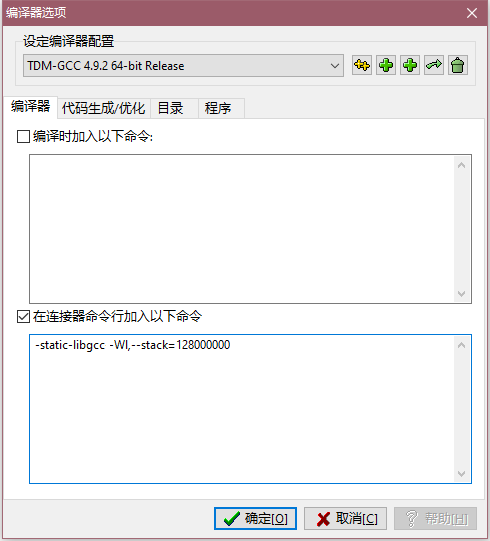
定义宏¶
方便本地评测使用文件输入输出或作其他用途。
在 "连接器命令行加入以下命令" 中加入 -D[String] 命令。
其中 [String] 改为你需要的宏名。
如图,当开启编译选项后便可将以下代码从 test.in 文件读入数据并在 test.out 文件中输出。

#ifdef LOCAL
freopen("test.in", "r", stdin);
freopen("test.out", "w", stdout);
#endif美化¶
代码格式化¶
点击 Astyle-> 格式化当前文件 或 按 Ctrl+Shift+A 进行代码格式化。

字体¶
点击工具 -> 编辑器选项,然后选择 "显示" 选项卡。
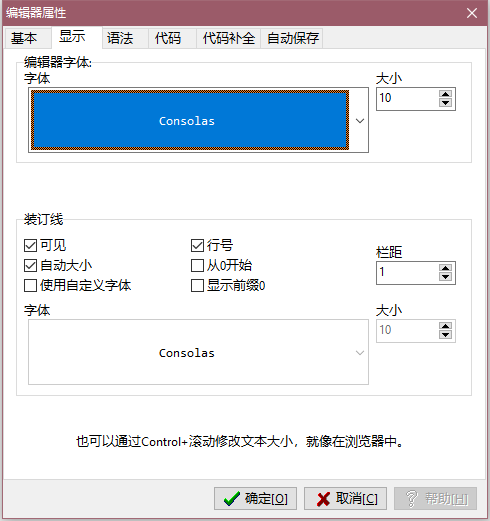
主题¶
点击工具 -> 编辑器选项,然后选择 "语法" 选项卡,可以使用预设主题,也可以自行调整。
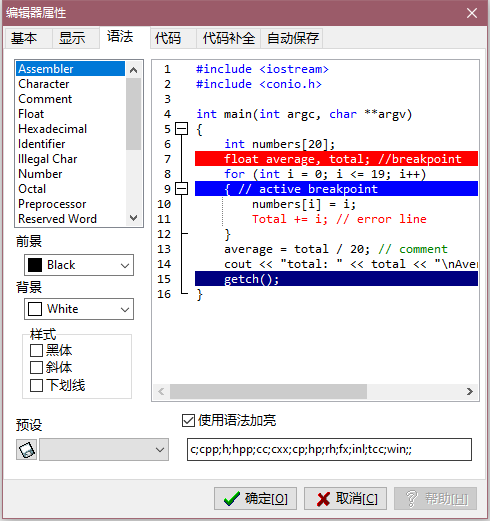
参考资料¶
buildLast update and/or translate time of this article,Check the history
editFound smelly bugs? Translation outdated? Wanna contribute with us? Edit this Page on Github
peopleContributor of this article ksyx, ouuan, Doveqise, hsfzLZH1, wangqingshiyu, sshwy, NanoApe, DawnMagnet
translateTranslator of this article Visit the original article!
copyrightThe article is available under CC BY-SA 4.0 & SATA ; additional terms may apply.